专业的浏览器下载、评测网站
火狐浏览器禁止网站发送消息通知的设置方法(图文)
2020-10-30作者:浏览器之家来源:本站原创浏览:
相信不少用户在使用火狐浏览器上网的过程中都碰到过网站请求发送消息通知权限的情况。有一些用户并不希望收到这类网站通知消息,并且赶紧经常有网站请求授权也比较麻烦,因此会希望直接禁用通知功能。针对这种情况浏览器之家小编给大家分享一下火狐浏览器禁止网站发送消息通知的设置方法,有需要的朋友赶紧来看看吧!
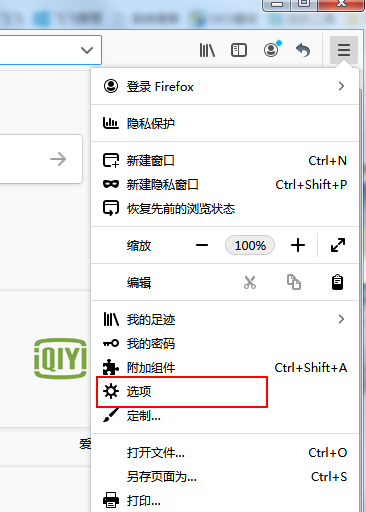
2、在选项设置页面左侧导航栏中点击“隐私与安全”一项切换到隐私与安全设置页面。
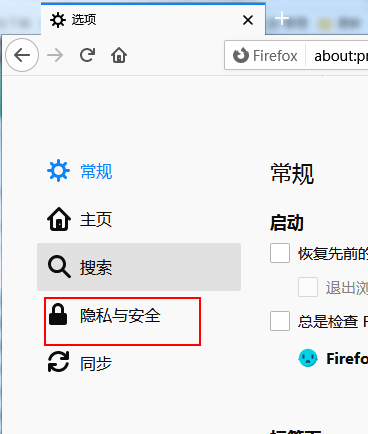
3、这时我们在右侧可以找到“权限”这一栏,我们在下方找到“通知”这一项,点击其右侧的“设置”按钮。
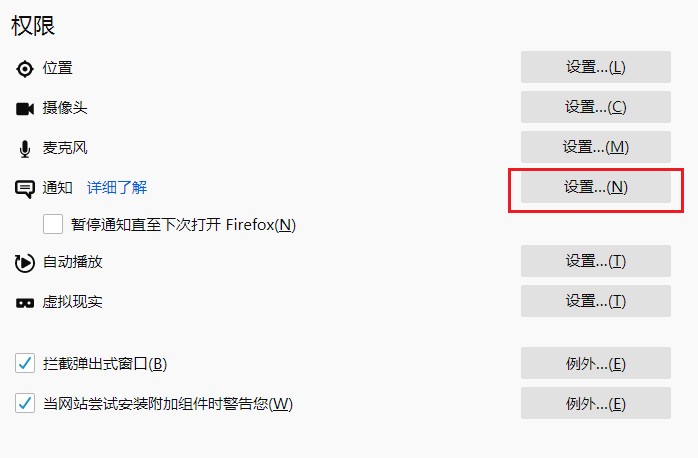
4、在弹出的通知权限设置窗口中将“禁止新的发送通知请求”勾选起来,然后点击右下方的“保存更改”按钮就可以了。
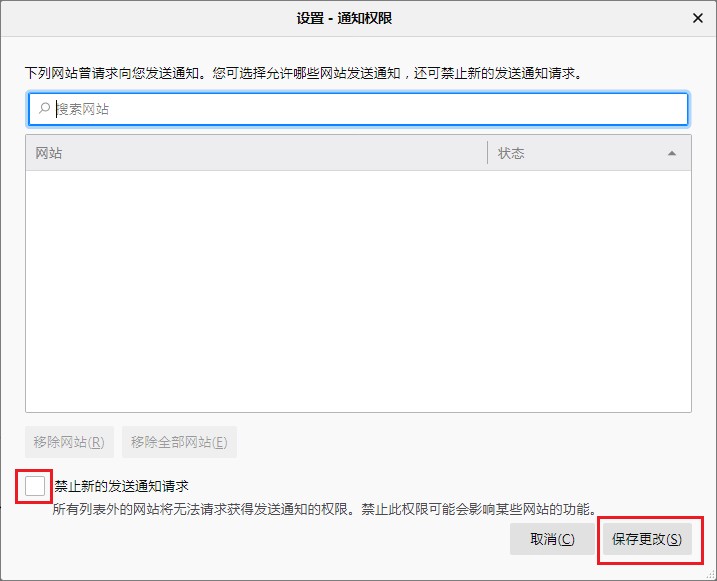
以上就是火狐浏览器禁止网站发送消息通知的设置方法,大家按照上面的方法来进行设置后,再使用火狐浏览器时就不会再收到新的通知消息了。
火狐浏览器禁止网站发送消息通知的设置方法
1、打开火狐浏览器,点击右上方的三条横杆图标的更多选项,在下方弹出的菜单中选择“选项”。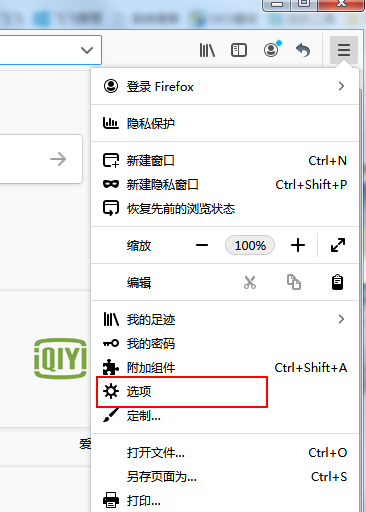
2、在选项设置页面左侧导航栏中点击“隐私与安全”一项切换到隐私与安全设置页面。
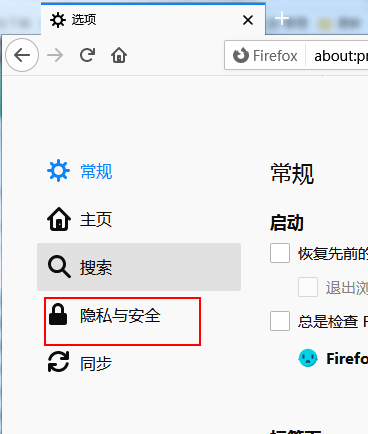
3、这时我们在右侧可以找到“权限”这一栏,我们在下方找到“通知”这一项,点击其右侧的“设置”按钮。
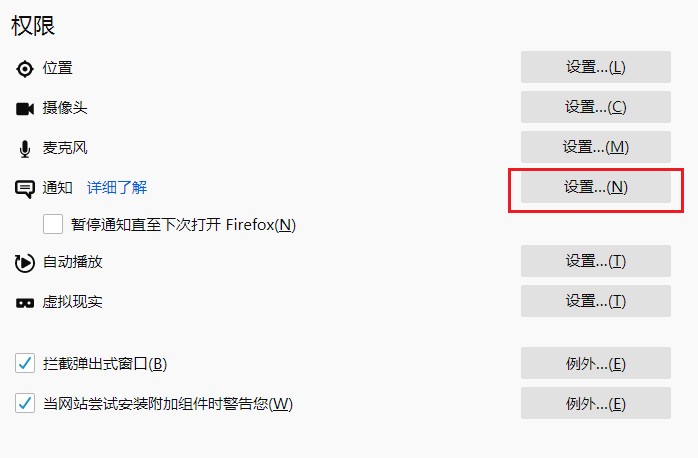
4、在弹出的通知权限设置窗口中将“禁止新的发送通知请求”勾选起来,然后点击右下方的“保存更改”按钮就可以了。
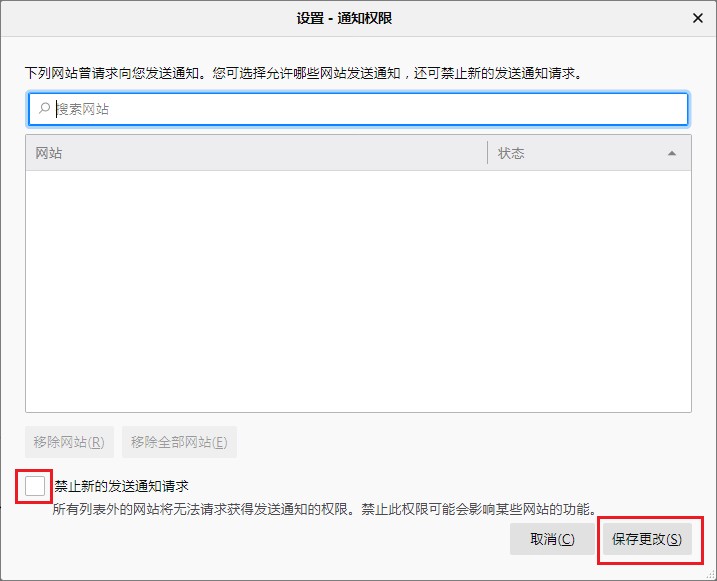
以上就是火狐浏览器禁止网站发送消息通知的设置方法,大家按照上面的方法来进行设置后,再使用火狐浏览器时就不会再收到新的通知消息了。
猜你喜欢
热门文章
本类排行
相关下载
关注手机站